1. 이미지 업로드
"배경 변경" 버튼을 클릭하여 사진 배경 변경기로 사진을 가져오거나 끌어다 놓으세요.
모든지우개 사용할 수 없습니다 iOS 지금
직접 다운로드 링크를 받으려면 이메일을 남겨주세요. 모든지우개 Windows 및 Mac용.
성공적으로 가입하십시오. 곧 이메일을 받게됩니다.
이미이 사서함으로 이메일을 보냈습니다.
몇 초 만에 사진의 배경을 원하는 색상이나 이미지로 바꿔서 사진을 돋보이게 만들어 보세요.
인공 지능
고급 AI 기술을 사용하여 사진 배경을 즉시 변경하세요.
빠른
1번의 클릭만으로 온라인에서 사진에 배경을 쉽게 추가할 수 있고 완전 무료입니다!
최고 수준의
당사의 배경 변경기는 세부 사항을 잃지 않고도 고품질의 결과를 제공합니다.
사용자 만족도:
( 등급)
사진에 배경을 추가하는 방법을 알아내려고 하시나요? PixMuse 원클릭 배경 변경기가 생명의 은인입니다! 전문적인 기술은 필요 없습니다. 배경을 변경하려는 이미지를 업로드하기만 하면 무료 AI 배경 변경기가 식별하고 기존 배경을 제거하다 in 1 클릭다음으로, 사진 배경을 원하는 멋진 사진으로 바꿔서 많은 시간과 노력을 절약할 수 있으며, 그 결과도 훌륭합니다.

사진의 배경에 지치거나 만족스럽지 않으신가요? 생동감 넘치는 새로운 모습으로 업데이트하세요! PixMuse 사진 배경 변경기를 사용하면 온라인에서 사진에 크리스마스 배경을 쉽게 무료로 추가하고, 이미지 배경을 변경하여 아름다운 사진 콜라주를 만들거나, 사진의 배경을 교체하여 창의적인 그래픽 디자인을 만들 수 있습니다. 단색 팔레트에서 선택하거나, 직접 이미지를 업로드하거나, 온라인 배경 검색 기능으로 적절한 배경을 찾으세요. 배경을 바꿔서 사진을 더욱 아름다운 영상으로 만들어 보세요.

보다 전문적이고 미니멀한 룩을 위해 사진의 배경색을 변경하세요. 전자상거래 규정을 준수하기 위해 사진에 흰색 배경을 추가하거나 여권 사진 배경색을 변경해야 하는 경우, AI 배경 변경기가 해결해 드립니다. 배경 추가기를 사용하면 흰색뿐만 아니라 이미지의 배경색을 순식간에 단색으로 변경할 수 있습니다. 사진의 배경을 빠르게 편집하고 사진을 돋보이게 하세요!
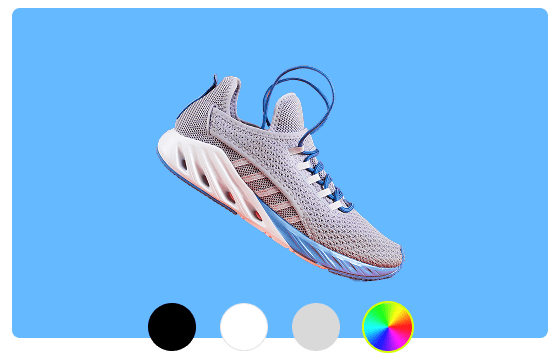
온라인 매장의 제품 사진 배경을 바꾸거나, Instagram 프로필을 업데이트하거나, 개인화된 공예품에 창의적인 배경을 추가하든, 저희 배경 변경기는 모든 것을 할 수 있습니다. 다재다능한 AI 배경 변경기를 살펴보고 사진에 배경을 손쉽게 추가하세요!
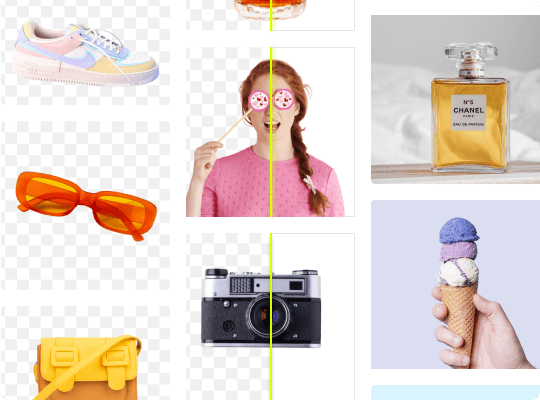
사진 배경을 완벽하게 바꾸고 싶으신가요? PixMuse Pro 이미지 배경 변경기는 사진 배경을 손쉽게 편집할 수 있는 강력한 도구를 제공합니다. 2개의 고급 AI 제거 모드 and 일괄 처리편집이 그 어느 때보다 더 매끄러워졌습니다. 미세 조정 컷아웃 정밀한 도구와 탐험 다양한 배경 선택 테마에 맞게. 게다가, 더 많은 편집 기능으로 사진 배경을 완전히 바꾸고 이미지를 빛나게 만들 수 있습니다!
1. 사진 배경을 흰색으로 바꾸는 방법은?
PixMuse를 사용하세요 배경 체인저 사진에 흰색 배경을 온라인에서 무료로 추가하세요! 간단히 사진을 업로드하면 이 강력한 흰색 배경 편집기가 자동으로 배경을 제거하여 몇 초 만에 사진의 배경을 흰색으로 변경할 수 있습니다. 완료되면 새 이미지를 컴퓨터나 모바일 기기에 손쉽게 저장하세요.
2. 내 사진을 배경으로 넣는 방법은?
1. 우리의 방향으로 가세요 사진 배경 체인저 사진을 업로드하세요.
2. 배경 변경기는 이미지 배경을 즉시 투명하게 만듭니다.
3. 도구 모음에서 업로드 버튼을 클릭하여 자신의 사진을 새 배경으로 가져옵니다.
4. 컴퓨터나 휴대폰에 새로운 이미지를 다운로드하세요.
3. 사진의 배경을 어떻게 바꿀 수 있나요?
온라인에서 이미지의 배경을 변경하려면 PixMuse를 사용할 수 있습니다. AI 배경 변경기:
1. 사진을 업로드하면 사진 배경 편집기가 즉시 이미지의 배경을 지웁니다.
2. 오른쪽 패널에서 단색을 선택하거나 이미지를 업로드하여 배경을 변경하세요.
3. 다운로드를 클릭하여 결과를 저장합니다.
4. 사진의 배경을 바꿀 수 있는 무료 앱이 있나요?
네, 사진 배경을 온라인으로 변경하는 무료 앱을 사용하면 아무런 비용 없이 빠르게 배경을 바꿀 수 있습니다. 배경을 바꾸다 단 한 번의 클릭으로 단색이나 이미지로 변환하세요!
5. iPhone에서 사진에 배경을 어떻게 넣나요?
1. PixMuse를 엽니다. AI 사진 배경 변경기 iPhone에서 Safari나 다른 브라우저를 사용하여 사진을 업로드하세요.
2. 배경 추가 기능은 이미지에서 배경을 즉시 삭제합니다.
3. 원하는 사진을 업로드하거나 색상 팔레트에서 색상을 선택하여 이미지 배경을 변경하세요.
4. 다운로드 버튼을 눌러 새로운 배경으로 사진을 저장하세요.
6. 배경 변경에 가장 적합한 웹사이트는 어디인가요?
저희의 배경 추가기는 온라인에서 배경을 쉽고 효율적으로 변경할 수 있는 최고의 웹사이트입니다! 시작하려면 AI 기반 이미지 배경 변경기를 열고 배경을 변경하려는 사진을 업로드하세요. 사진 배경 편집기는 이미지에서 배경을 빠르게 제거한 다음, 사진 배경 변경 툴바에서 색상을 선택하거나 자신의 이미지를 가져와서. 그런 다음, 어떤 경우든 새 그림을 다운로드합니다.
최종 업데이트 : 2025-02-13
